케이뱅크 비밀번호 재등록(재설정) 방법
케이뱅크와 같은 인터넷뱅킹 서비스의 경우, 대부분의 업무는 앱을 통해서 이용가능합니다. 또한 로그인 및 인증 또한 간편인증번호, 패턴, 지문 및 페이스ID 등의 바이오 인증을 사용합니다.
케이뱅크는 스마트폰 앱만 사용하는 경우, 사실 별도의 로그인 비밀번호를 설정하지 않은 경우도 많습니다.
하지만, 케이뱅크 홈페이지의 업무를 보기 위해서 별도의 공동인증서가 없다면 케이뱅크 아이디 로그인(아이디 + 비밀번호) 방식으로 로그인해야합니다.
아래는 케이뱅크 홈페이지입니다. 우측 상단의 로그인 버튼을 클릭하면
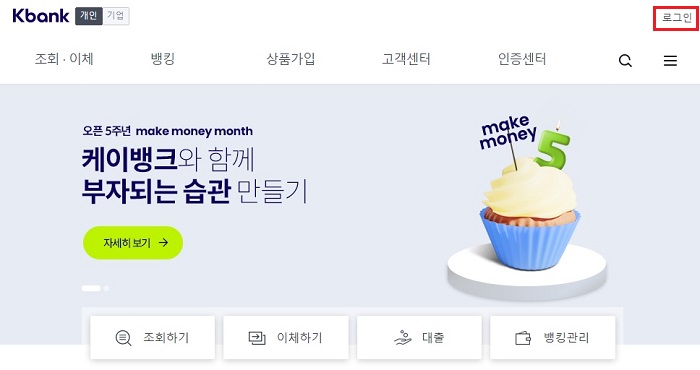
아래와 같이 로그인 페이지로 이동합니다.
아이디의 경우, 케이뱅크 스마트폰 앱에서 ‘내 정보’ 보기를 통해서 확인할 수 있지만, 막상 비밀번호가 기억이 나지 않을 수 있습니다.
하지만 사실 아무 번호를 입력하고, 로그인 버튼을 클릭했을 때, 아래와 같이 ‘로그인 비밀번호가 존재하지 않습니다. 다른 인증으로 로그인 해주세요.’ 라는 안내메시지가 떴다면 사실 비밀번호를 잊어버린 것이 아니라, 한 번도 비밀번호를 설정한적이 없기 때문입니다.
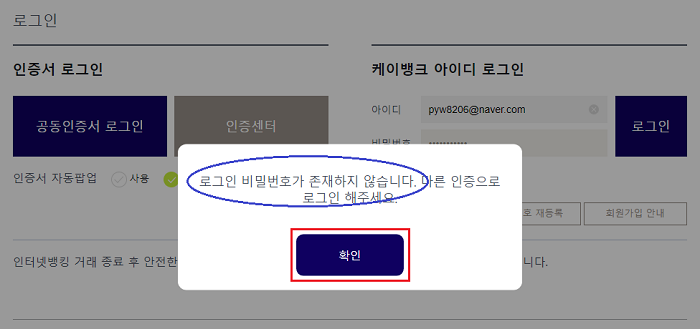
이러한 경우에는 케이뱅크 비밀번호를 등록해야 합니다.
1) 케이뱅크 스마트폰 앱에서 비밀번호 재등록
- 스마트폰 앱을 실행한 후, 우측 하단에 있는 메뉴 클릭
- 메뉴 화면에서 상단의 로그인된 사용자(본인)의 이름을 클릭하면 내정보 화면이 표시되며, 여기에서 ‘로그인 비밀번호 변경’ 버튼을 클릭합니다.
- 그리고 ‘로그인 비밀번호 재등록’ 버튼을 클릭합니다.
- 아래의 4번 단계로 이동하여 계속 진행합니다.
2) 케이뱅크 홈페이지에서 비밀번호 재등록
- 사실 홈페이지를 통해서 비밀번호 재등록 서비스는 제공하지 않으며, 홈페이지의 있는 재등록 버튼을 누르면 스마트폰 앱으로 연결할 수 있는 링크를 보내줍니다.
- 앞서 설명드렸던 홈페이지 로그인 페이지에서 아이디 비밀번호 로그인 하단에 ‘비밀번호 재등록’ 버튼이 있습니다. 이 버튼을 클릭하여 아래의 ‘로그인 비밀번호 관리’ 페이지로 이동합니다. 그리고 여기에서 ‘로그인 비밀번호 재등록’ 메뉴를 선택합니다.
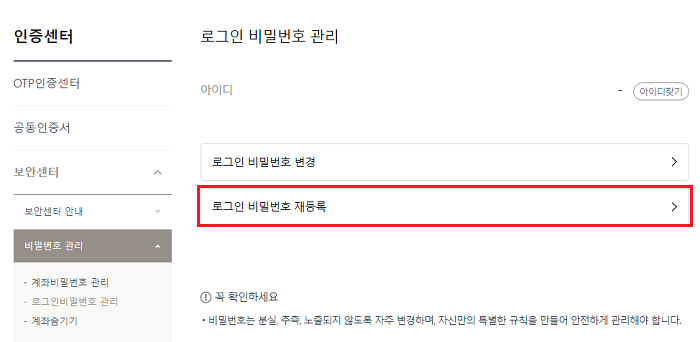
- 아래와 같은 안내메시지가 표시되면 [문자메시지 보내기] 버튼을 클릭합니다.
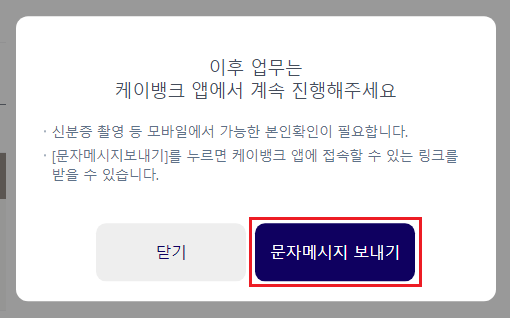
- (케이뱅크 앱이 설치되어 있는) 본인의 휴대폰 번호를 입력하고, [보내기] 버튼을 클릭합니다.
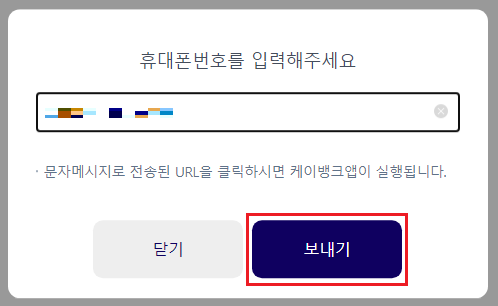
- ‘문자메시지가 발송되었습니다’라는 안내메시지가 뜨면 [확인] 버튼을 클릭하여 창을 닫습니다.
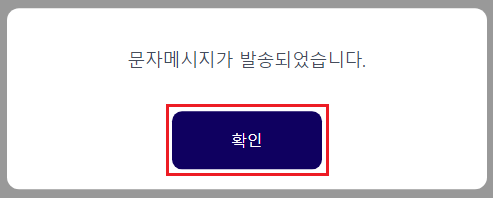
- 잠시 후, 케이뱅크로부터 문자메시지가 전송됩니다. 아래와 같은 문자메시지를 받았다면 링크를 클릭합니다. 링크를 클릭하면 케이뱅크 앱이 실행됩니다.
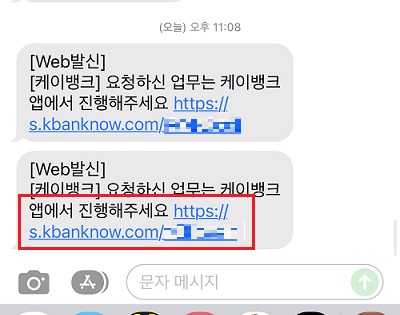
3) 본인인증
- 케이뱅크 앱이 실행됨과 함께 바로 본인인증 화면이 나타납니다.
- [전화 걸기] 버튼을 클릭하여 전화 인증을 진행합니다. 케이뱅크로 전화를 걸어 스마트폰 앱에 표시되어 있는 2자리 숫자를 입력하면 인증을 받으실 수 있습니다.
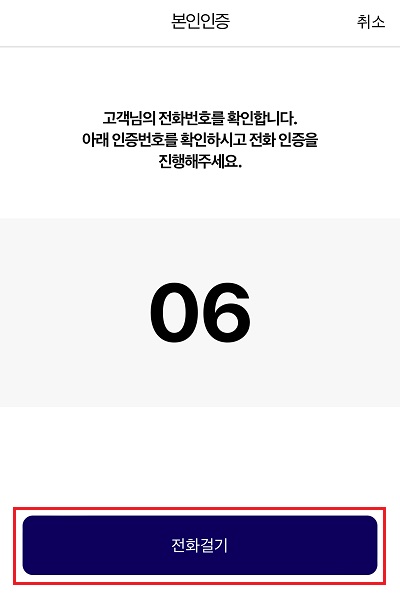
- 전화 본인 인증이 완료되었다면 아래와 같이 약관 동의 및 휴대폰 문자메시지 인증 과정이 있습니다. 약관 전체동의에 체크합니다. 전체 동의를 하지 않는 경우, 비밀번호 재설정을 하실 수 없습니다.
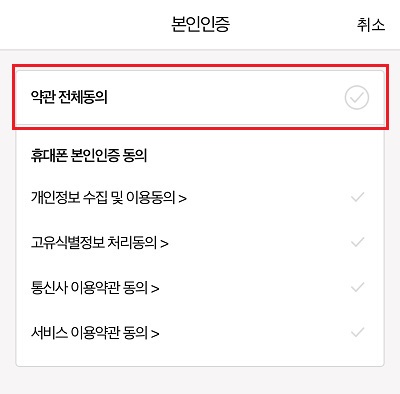
- 본인의 개인 정보와 휴대폰 정보를 입력한 후, 문자메시지 요청을 하여 받은 인증번호를 입력한 다음 하단의 [인증번호 확인] 버튼을 터치합니다.
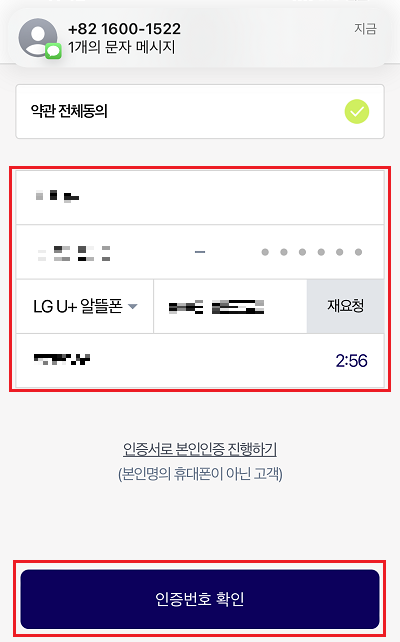
4) 신분증 확인
- 홈페이지에서 전화 및 문자메시지 인증 과정이 정상적으로 완료되었다면 신분증 확인 화면이 나타납니다.
- 스마트폰 앱에서 비밀번호 재등록 메뉴를 선택하셨다면 바로 이 화면이 나타납니다.
- 스마트폰 카메라로 본인을 인증할 수 있는 증명서(주민등록번호 또는 운전면허증)를 촬영하여 신분증을 촬영하는 과정입니다. 하단의 [촬영하기] 버튼을 터치합니다.
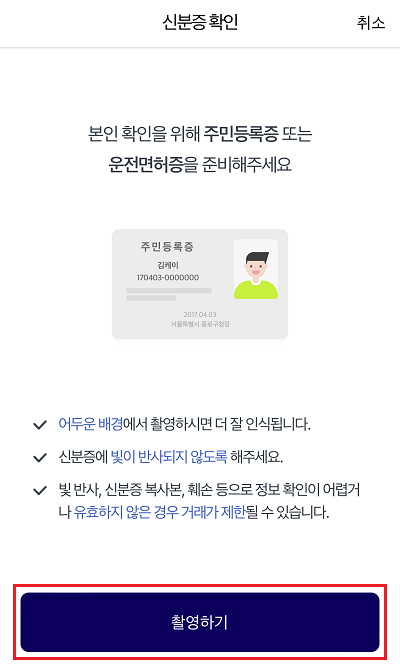
- 카메라로 스캔하여 입력된 신분증 정보를 확인합니다. 신분증 정보가 올바르게 입력되었다면 바로 [다음] 버튼을 선택합니다. 일부 잘못 인식된 정보가 있다면 직접 해당 정보를 수정하시거나 신분증을 재촬영하실 수 있습니다. 정보를 올바르게 수정한 후, [다음] 버튼을 선택합니다.
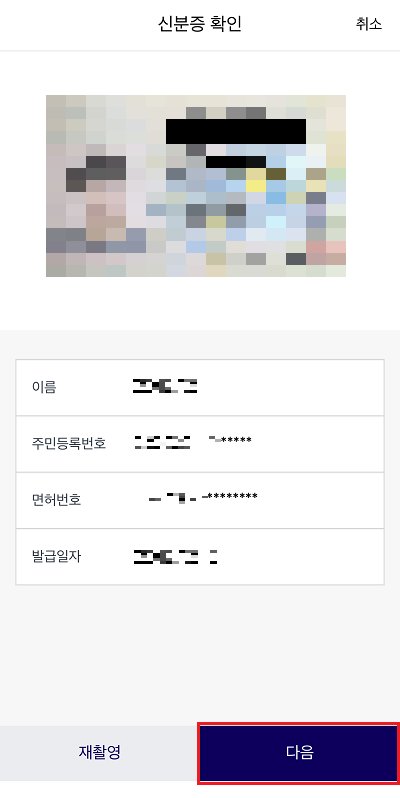
5) 타행 계좌 인증
- 케이뱅크가 아닌 다른 은행사의 계좌를 통해 본인 인증 과정을 추가로 거칩니다. 입출력 내역을 바로 확인할 수 있는 또는 은행에 입금이 된 경우, 문자메시지 등의 알림을 받도록 설정해 둔, 본인의 타행 계좌 정보를 입력합니다. 그리고 하단의 [다음] 버튼을 터치합니다.
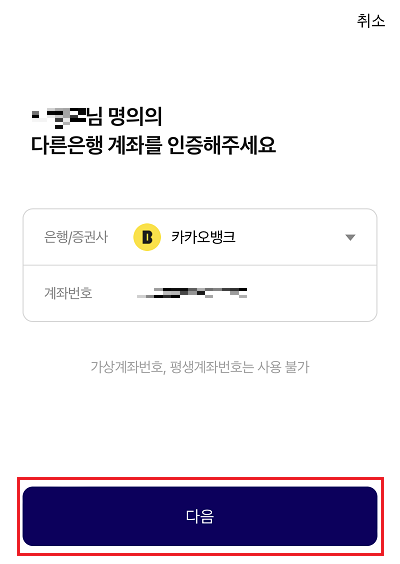
- 본인 명의의 타행 계좌 정보를 올바르게 입력하였다면, 잠시 기다리면 해당 타행 계좌로 1원이 입금되며, 해당 입금 내역의 적요(메모)란에 숫자4자리와 케이뱅크라는 문자가 작성되어 있습니다. 적요란에 표시된 숫자 4자리를 입력하고, [다음] 버튼을 터치합니다. 문자메시지로 입금 내역을 받은 경우, 문자메시지로 확인이 가능하며, 그렇지 앟은 경우, 해당 은행 앱 또는 홈페이지에 접속하시어 최근 입금 내역란을 확인합니다.
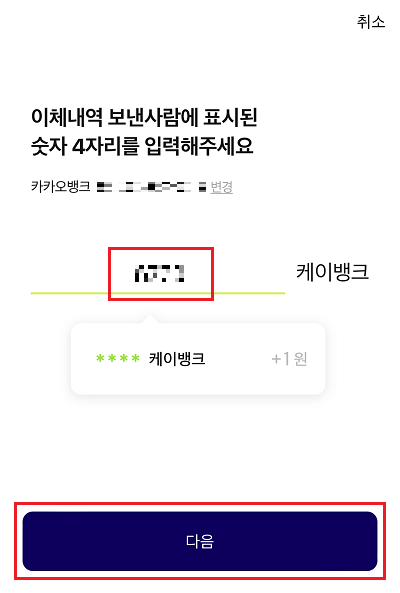
6) 케이뱅크 로그인 비밀번호 재등록하기
- 계좌 인증도 통과하였다면 ‘로그인 비밀번호 재등록’ 화면으로 이동합니다. 모든 인증 과정이 끝났으며, 이제 앞으로 사용할 비밀번호를 등록하기만 하면 됩니다.
- 안내에 나와 있듯이 비밀번호는 영문, 숫자, 특수문자를 사용할 수 있으면 반드시 8자리 이(20자리 이하)상이어야 합니다.
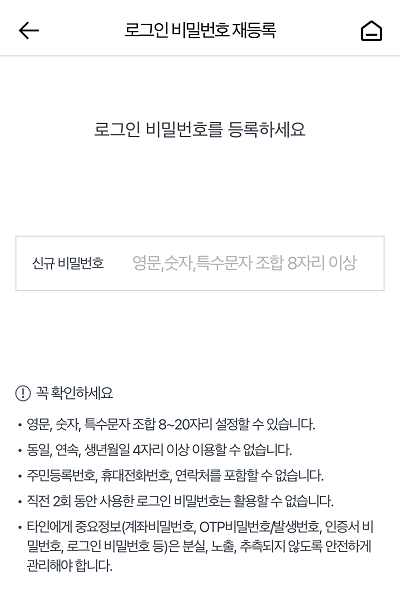
- 보안 등의 문제로 동일한 번호를 여러개 입력하거나, 생년월일, 주민등록번호, 휴대폰번호 등의 숫자는 비밀번호에 포함되어서는 안됩니다.
- 비밀번호를 입력하면 비밀번호 확인을 위해 한 번 입력을 요구합니다. 2번 모두 올바르게 비밀번호를 입력하였다면 아래의 [확인] 버튼을 터치합니다.
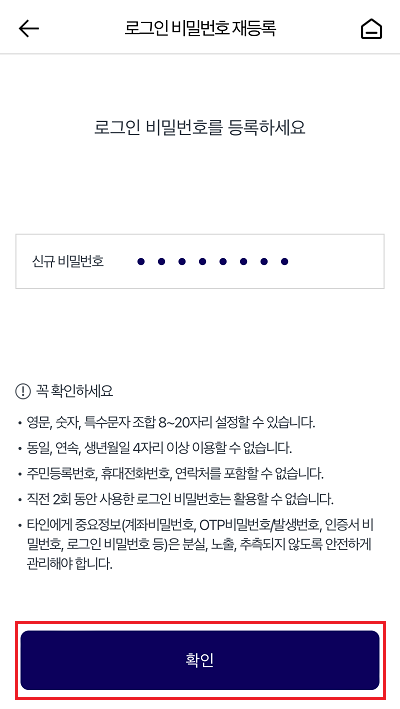
- 케이뱅크의 비밀번호 (재)설정 방법이 완료되었습니다. 이제 케이뱅크 홈페이지에 로그인 하기 위해 로그인 아이디와 방금 새로 설정한 비밀번호를 이용하실 수 있습니다.